Introduzione
Questo how-to ti guiderà attraverso l'installazione di uno stack FEMP. FEMP è semplicemente un pacchetto software composto da 4 componenti che lavorano insieme per formare un potente server web. Tuttavia, in questa configurazione gli acronimi sono i seguenti:FreeBSD 10 (F ) è il cuore della piattaforma che sosterrà gli altri componenti. Nginx (E ) viene utilizzato per il servizio web. MySQL (M ) viene utilizzato per la gestione del database e e PHP (P ) viene utilizzato come linguaggio di programmazione.
Prerequisiti
Hai bisogno di un server FreeBSD configurato con un indirizzo IP statico. Se non disponi già di un server, puoi visitare la nostra pagina Hosting VPS e avviare un nuovo server in meno di 30 secondi.
Installa FEMP su FreeBSD 10
Per iniziare, accedi al tuo server FreeBSD tramite SSH o Console. Se stai utilizzando il servizio cloud Atlantic.Net, tieni presente che sono impostati come installazioni minime per evitare che pacchetti non necessari vengano installati e mai utilizzati. Se alcuni pacchetti software che sei abituato a utilizzare non sono installati per impostazione predefinita, sentiti libero di installarli secondo necessità.
Scarichiamo nano in modo da poter semplificare questo tutorial.
pkg install nano
Assicuriamoci che il tuo server sia completamente aggiornato in modo da poter completare la preparazione.
freebsd-update fetch freebsd-update install
Con il server aggiornato, possiamo continuare il processo e installare FEMP sul tuo server.
Installa Nginx su FreeBSD 10
Inizia installando Nginx con i seguenti comandi:
pkg install nginx
Rehash
Abilita e avvia il servizio Nginx con i seguenti comandi:
sysrc nginx_enable=yes
service nginx start
Ora puoi verificare che Nginx sia installato correttamente digitando http:// e il tuo indirizzo IP sul tuo browser (http://YOUR.IP.ADD.RESS ).
Per ottenere l'indirizzo IP del tuo server inserisci il seguente comando:
ifconfig vtnet0 | grep "inet " | awk '{ print $2 }' 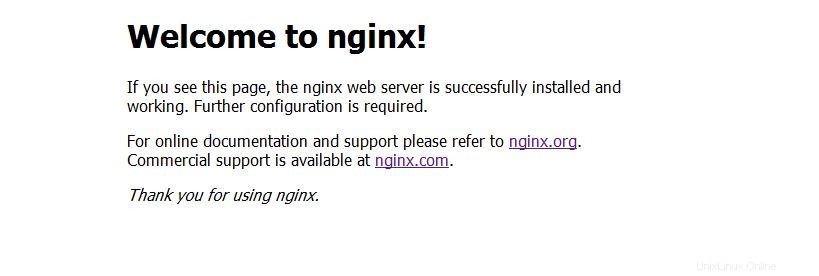
Questa è la pagina di prova creata per verificare che Nginx sia stato installato correttamente in FreeBSD
Configura Nginx su FreeBSD 10
La prima modifica al file di configurazione consiste nell'eseguire un backup della configurazione originale, nel caso in cui succedesse qualcosa e si volesse tornare indietro. Eseguiremo questo compito spostando il file e rinominandolo nginx.conf.backup.
mv /usr/local/etc/nginx/nginx.conf /usr/local/etc/nginx/nginx.conf.backup
Ora creiamo il file nginx.conf con il seguente comando:
nano /usr/local/etc/nginx/nginx.conf
Incolla le seguenti configurazioni nel tuo file vuoto, quindi salva la sessione.
Nota:per semplificare le nostre configurazioni, questo file contiene anche le configurazioni PHP.
user www;
worker_processes 1;
error_log /var/log/nginx/error.log info;
events {
worker_connections 1024;
}
http {
include mime.types;
default_type application/octet-stream;
access_log /var/log/nginx/access.log;
sendfile on;
keepalive_timeout 65;
server {
listen 80;
server_name example.com www.example.com;
root /usr/local/www/nginx;
index index.php index.html index.htm;
location / {
try_files $uri $uri/ =404;
}
error_page 500 502 503 504 /50x.html;
location = /50x.html {
root /usr/local/www/nginx-dist;
}
location ~ \.php$ {
try_files $uri =404;
fastcgi_split_path_info ^(.+\.php)(/.+)$;
fastcgi_pass unix:/var/run/php-fpm.sock;
fastcgi_index index.php;
fastcgi_param SCRIPT_FILENAME $request_filename;
include fastcgi_params;
}
}
} Successivamente, creeremo la directory del file di registro per Nginx e creeremo i file di registro vuoti. Ciò consentirà al sistema di memorizzare errori e informazioni utili per la risoluzione dei problemi.
mkdir -p /var/log/nginx
Crea i file di registro degli accessi e degli errori con il comando touch:
touch /var/log/nginx/access.log touch /var/log/nginx/error.log
rm -rf /usr/local/www/nginx
Quindi rifare la directory con il seguente comando:
mkdir /usr/local/www/nginx
Con il collegamento interrotto/rimosso e la nuova directory creata, dobbiamo copiare il file index.html nella nuova directory con il seguente comando:
cp /usr/local/www/nginx-dist/index.html /usr/local/www/nginx
Infine, riavvia Nginx e il sistema, in modo che tutte le configurazioni abbiano effetto con i seguenti comandi:
service nginx restart
rehash
Installa MySQL su FreeBSD 10
Quindi vorremmo continuare con l'installazione di MySQL. Dopo aver eseguito il seguente MySQL, premi il comando y e poi invio per confermare l'installazione.
pkg install mysql55-server
Abilita e avvia il servizio MySQL con i seguenti comandi:
sysrc mysql_enable=yes
service mysql-server start
Configura MySQL su FreeBSD 10
Per garantire la sicurezza delle impostazioni predefinite di MySQL, continua con il comando seguente:
mysql_secure_installation
Nota:quando viene richiesto "Inserisci la password corrente per root", premi invio per nessuno, quindi Y (Sì) per impostare la password MYSQL. Ti verrà quindi chiesto con una serie di domande. Digita semplicemente Y per sì su tutti loro, guarda la schermata qui sotto:
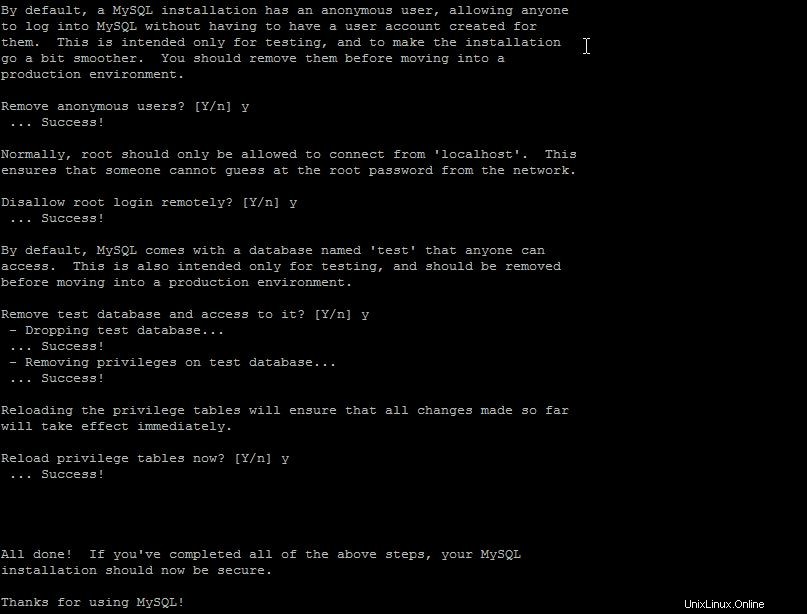
Questa è l'installazione sicura di screen durante l'installazione di MySql su un server FEMP Stack di FreeBSD.
Riavvia MySQL e il sistema, in modo che tutte le configurazioni abbiano effetto con i seguenti comandi:
service mysql-server restart
rehash
Installa PHP su FreeBSD 10
Infine, concluderemo con lo stack FEMP installando PHP e configurandolo per funzionare con Nginx.
pkg install php55-mysql php55-mysqli
Con PHP installato, possiamo procedere con l'inizio della preparazione per configurarlo con Nginx. Copia il file di configurazione PHP di esempio nella posizione corretta.
cp /usr/local/etc/php.ini-production /usr/local/etc/php.ini
Abilita e avvia il servizio PHP-FPM con i seguenti comandi:
sysrc php_fpm_enable=yes
service php-fpm start
Configura PHP su FreeBSD 10
Ora dovremo apportare piccole modifiche alla configurazione PHP-FPM. Utilizzando il tuo editor di testo, digita il seguente comando per accedere alle configurazioni.
nano /usr/local/etc/php-fpm.conf
Individua la riga che legge listen =127.0.0.1:9000 e sostituiscila con la riga seguente, in modo che ascolti php-fpm.sock:
#locate listen = 127.0.0.1:9000 #Replace listen = /var/run/php-fpm.sock
Quindi dovrai individuare le seguenti righe e rimuovere il commento (Rimuovi il punto e virgola) da esse:
listen.owner = www listen.group = www listen.mode = 0660
Vai avanti e crea il file PHP per assicurarti che funzioni con il seguente comando:
nano /usr/local/www/nginx/info.php
Quindi inserisci il seguente script PHP nel file info.php vuoto con il seguente comando:
<?php phpinfo(); ?>
Inoltre, riavvia PHP-FPM, in modo che tutte le configurazioni abbiano effetto con il seguente comando:
service php-fpm restart
Infine, riavvia Nginx e il sistema, in modo che tutte le configurazioni abbiano effetto con i seguenti comandi:
service nginx restart
rehash
Ora puoi verificare che PHP sia installato correttamente digitando quanto segue sul tuo browser. Di seguito è riportata la pagina predefinita dopo l'installazione di PHP su un server FEMP Stack FreeBSD durante la visualizzazione del seguente URL:http://YOUR.IP.ADD.RESS/info.php
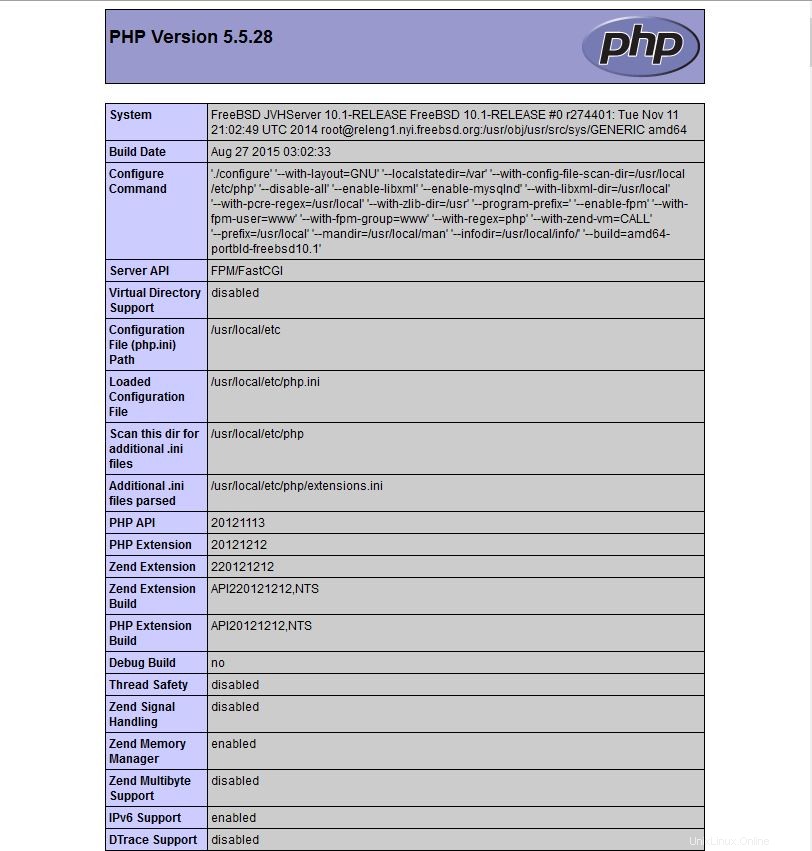
Cosa c'è dopo?
Congratulazioni! Ora hai un server con una piattaforma FEMP Stack per il tuo ambiente web. Grazie per averci seguito e non esitare a ricontrollare con noi per ulteriori aggiornamenti.